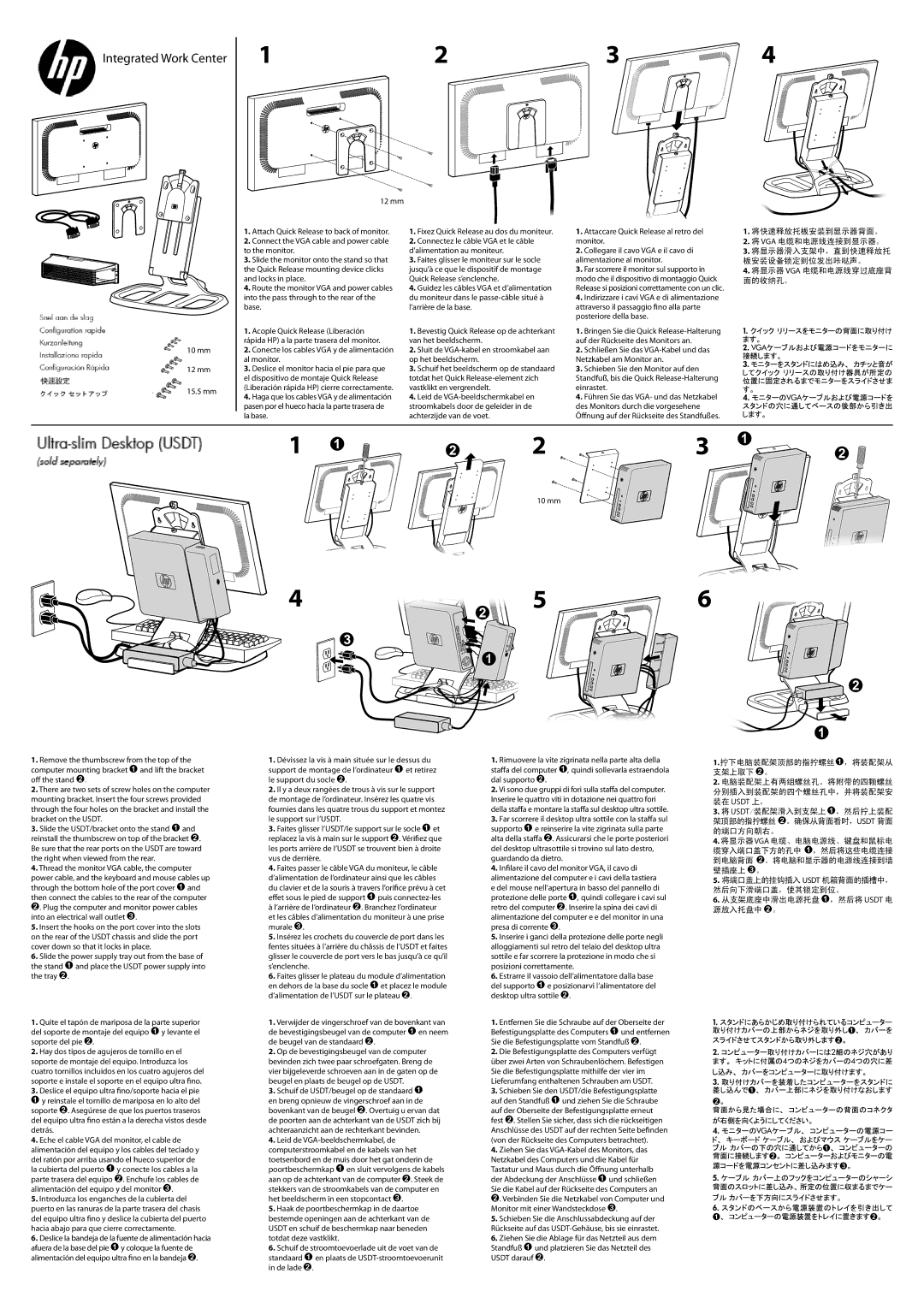1.Attach Quick Release to back of monitor.
2.Connect the VGA cable and power cable to the monitor.
3.Slide the monitor onto the stand so that the Quick Release mounting device clicks and locks in place.
4.Route the monitor VGA and power cables into the pass through to the rear of the base.
1.Acople Quick Release (Liberación rápida HP) a la parte trasera del monitor.
2.Conecte los cables VGA y de alimentación al monitor.
3.Deslice el monitor hacia el pie para que el dispositivo de montaje Quick Release (Liberación rápida HP) cierre correctamente.
4.Haga que los cables VGA y de alimentación pasen por el hueco hacia la parte trasera de la base.
1.Fixez Quick Release au dos du moniteur.
2.Connectez le câble VGA et le câble d’alimentation au moniteur.
3.Faites glisser le moniteur sur le socle jusqu’à ce que le dispositif de montage Quick Release s’enclenche.
4.Guidez les câbles VGA et d’alimentation du moniteur dans le passe-câble situé à l’arrière de la base.
1.Bevestig Quick Release op de achterkant van het beeldscherm.
2.Sluit de VGA-kabel en stroomkabel aan op het beeldscherm.
3.Schuif het beeldscherm op de standaard totdat het Quick Release-element zich vastklikt en vergrendelt.
4.Leid de VGA-beeldschermkabel en stroomkabels door de geleider in de achterzijde van de voet.
1.Attaccare Quick Release al retro del monitor.
2.Collegare il cavo VGA e il cavo di alimentazione al monitor.
3.Far scorrere il monitor sul supporto in modo che il dispositivo di montaggio Quick Release si posizioni correttamente con un clic.
4.Indirizzare i cavi VGA e di alimentazione attraverso il passaggio fino alla parte posteriore della base.
1.Bringen Sie die Quick Release-Halterung auf der Rückseite des Monitors an.
2.Schließen Sie das VGA-Kabel und das Netzkabel am Monitor an.
3.Schieben Sie den Monitor auf den Standfuß, bis die Quick Release-Halterung einrastet.
4.Führen Sie das VGA- und das Netzkabel des Monitors durch die vorgesehene Öffnung auf der Rückseite des Standfußes.
1.将快速释放托板安装到显示器背面。
2.将 VGA 电缆和电源线连接到显示器。
3.将显示器滑入支架中,直到快速释放托 板安装设备锁定到位发出咔哒声。
4.将显示器 VGA 电缆和电源线穿过底座背 面的收纳孔。
1.Remove the thumbscrew from the top of the computer mounting bracket and lift the bracket off the stand .
2.There are two sets of screw holes on the computer mounting bracket. Insert the four screws provided through the four holes on the bracket and install the bracket on the USDT.
3.Slide the USDT/bracket onto the stand and reinstall the thumbscrew on top of the bracket . Be sure that the rear ports on the USDT are toward the right when viewed from the rear.
4.Thread the monitor VGA cable, the computer
power cable, and the keyboard and mouse cables up through the bottom hole of the port cover and
then connect the cables to the rear of the computer . Plug the computer and monitor power cables into an electrical wall outlet .
5.Insert the hooks on the port cover into the slots on the rear of the USDT chassis and slide the port cover down so that it locks in place.
6.Slide the power supply tray out from the base of the stand and place the USDT power supply into the tray .
1.Quite el tapón de mariposa de la parte superior del soporte de montaje del equipo y levante el soporte del pie .
2.Hay dos tipos de agujeros de tornillo en el soporte de montaje del equipo. Introduzca los cuatro tornillos incluidos en los cuatro agujeros del soporte e instale el soporte en el equipo ultra fino.
3.Deslice el equipo ultra fino/soporte hacia el pie y reinstale el tornillo de mariposa en lo alto del soporte . Asegúrese de que los puertos traseros del equipo ultra fino están a la derecha vistos desde detrás.
4.Eche el cable VGA del monitor, el cable de alimentación del equipo y los cables del teclado y
del ratón por arriba usando el hueco superior de la cubierta del puerto y conecte los cables a la parte trasera del equipo . Enchufe los cables de alimentación del equipo y del monitor .
5.Introduzca los enganches de la cubierta del puerto en las ranuras de la parte trasera del chasis del equipo ultra fino y deslice la cubierta del puerto hacia abajo para que cierre correctamente.
6.Deslice la bandeja de la fuente de alimentación hacia afuera de la base del pie y coloque la fuente de alimentación del equipo ultra fino en la bandeja .
1.Dévissez la vis à main située sur le dessus du support de montage de l’ordinateur et retirez le support du socle .
2.Il y a deux rangées de trous à vis sur le support de montage de l’ordinateur. Insérez les quatre vis fournies dans les quatre trous du support et montez le support sur l’USDT.
3.Faites glisser l’USDT/le support sur le socle et replacez la vis à main sur le support . Vérifiez que les ports arrière de l’USDT se trouvent bien à droite vus de derrière.
4.Faites passer le câble VGA du moniteur, le câble d’alimentation de l’ordinateur ainsi que les câbles
du clavier et de la souris à travers l’orifice prévu à cet effet sous le pied de support puis connectez-les à l’arrière de l’ordinateur . Branchez l’ordinateur
et les câbles d’alimentation du moniteur à une prise murale .
5.Insérez les crochets du couvercle de port dans les fentes situées à l’arrière du châssis de l’USDT et faites glisser le couvercle de port vers le bas jusqu’à ce qu’il s’enclenche.
6.Faites glisser le plateau du module d’alimentation en dehors de la base du socle et placez le module d’alimentation de l’USDT sur le plateau .
1.Verwijder de vingerschroef van de bovenkant van de bevestigingsbeugel van de computer en neem de beugel van de standaard .
2.Op de bevestigingsbeugel van de computer bevinden zich twee paar schroefgaten. Breng de vier bijgeleverde schroeven aan in de gaten op de beugel en plaats de beugel op de USDT.
3.Schuif de USDT/beugel op de standaard
en breng opnieuw de vingerschroef aan in de bovenkant van de beugel . Overtuig u ervan dat de poorten aan de achterkant van de USDT zich bij achteraanzicht aan de rechterkant bevinden.
4.Leid de VGA-beeldschermkabel, de computerstroomkabel en de kabels van het
toetsenbord en de muis door het gat onderin de poortbeschermkap en sluit vervolgens de kabels aan op de achterkant van de computer . Steek de
stekkers van de stroomkabels van de computer en het beeldscherm in een stopcontact .
5.Haak de poortbeschermkap in de daartoe bestemde openingen aan de achterkant van de USDT en schuif de beschermkap naar beneden totdat deze vastklikt.
6.Schuif de stroomtoevoerlade uit de voet van de standaard en plaats de USDT-stroomtoevoerunit in de lade .
1.Rimuovere la vite zigrinata nella parte alta della staffa del computer ,quindi sollevarla estraendola dal supporto .
2.Vi sono due gruppi di fori sulla staffa del computer. Inserire le quattro viti in dotazione nei quattro fori della staffa e montare la staffa sul desktop ultra sottile.
3.Far scorrere il desktop ultra sottile con la staffa sul supporto e reinserire la vite zigrinata sulla parte alta della staffa . Assicurarsi che le porte posteriori del desktop ultrasottile si trovino sul lato destro, guardando da dietro.
4.Infilare il cavo del monitor VGA, il cavo di alimentazione del computer e i cavi della tastiera
e del mouse nell’apertura in basso del pannello di protezione delle porte ,quindi collegare i cavi sul retro del computer . Inserire la spina dei cavi di
alimentazione del computer e e del monitor in una presa di corrente .
5.Inserire i ganci della protezione delle porte negli alloggiamenti sul retro del telaio del desktop ultra sottile e far scorrere la protezione in modo che si posizioni correttamente.
6.Estrarre il vassoio dell’alimentatore dalla base
del supporto e posizionarvi l’alimentatore del desktop ultra sottile .
1.Entfernen Sie die Schraube auf der Oberseite der Befestigungsplatte des Computers und entfernen Sie die Befestigungsplatte vom Standfuß .
2.Die Befestigungsplatte des Computers verfügt über zwei Arten von Schraubenlöchern. Befestigen Sie die Befestigungsplatte mithilfe der vier im Lieferumfang enthaltenen Schrauben am USDT.
3.Schieben Sie den USDT/die Befestigungsplatte auf den Standfuß und ziehen Sie die Schraube
auf der Oberseite der Befestigungsplatte erneut fest . Stellen Sie sicher, dass sich die rückseitigen Anschlüsse des USDT auf der rechten Seite befinden (von der Rückseite des Computers betrachtet).
4.Ziehen Sie das VGA-Kabel des Monitors, das Netzkabel des Computers und die Kabel für
Tastatur und Maus durch die Öffnung unterhalb der Abdeckung der Anschlüsse und schließen
Sie die Kabel auf der Rückseite des Computers an . Verbinden Sie die Netzkabel von Computer und Monitor mit einer Wandsteckdose .
5.Schieben Sie die Anschlussabdeckung auf der Rückseite auf das USDT-Gehäuse, bis sie einrastet.
6.Ziehen Sie die Ablage für das Netzteil aus dem Standfuß und platzieren Sie das Netzteil des USDT darauf .
1.拧下电脑装配架顶部的指拧螺丝 ,将装配架从 支架上取下 。
2.电脑装配架上有两组螺丝孔。将附带的四颗螺丝 分别插入到装配架的四个螺丝孔中,并将装配架安 装在 USDT 上。
3.将 USDT/装配架滑入到支架上 ,然后拧上装配 架顶部的指拧螺丝 。确保从背面看时,USDT 背面 的端口方向朝右。
4.将显示器VGA 电缆、电脑电源线、键盘和鼠标电 缆穿入端口盖下方的孔中 ,然后将这些电缆连接 到电脑背面 。将电脑和显示器的电源线连接到墙 壁插座上 。
5.将端口盖上的挂钩插入 USDT 机箱背面的插槽中, 然后向下滑端口盖,使其锁定到位。
6.从支架底座中滑出电源托盘 ,然后将 USDT 电 源放入托盘中 。